Hướng dẫn chạy Node Gaga
Creat by SnowFlower9x
Bước 1: Đăng kí tài khoản
Truy cập qua link sau: https://dashboard.gaganode.com/register?referral_code=cgrerxdobm
Nhập email, password, sau đó nhấn vào Send Me V-code để nhận code qua email

Bước 2: Sau khi login vào tài khoản thì truy cập vào mục Install & Run
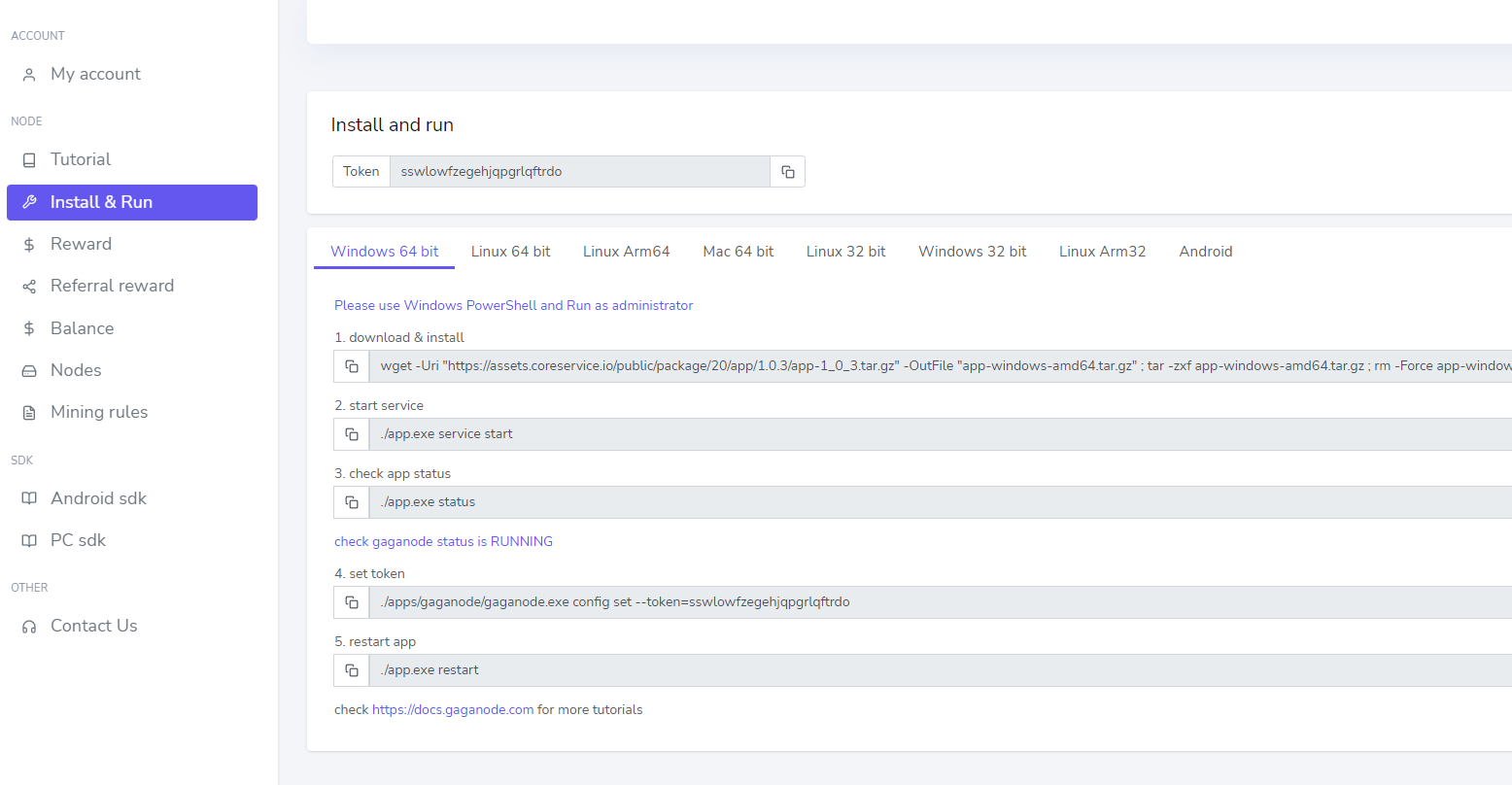
Ở đây dự án sẽ đưa hướng dẫn trên các hệ điều hành như: Window, Linux, Mac, và Android. Chọn đúng với phiên bản tương ứng để chạy theo hướng dẫn.
Đối với hệ điều hành Windows muốn check phiên bản thì có thể sử dụng phần hướng dẫn sau để check:
Nhấn tổ hợp phím WINDOW + R => Gõ vào dxdiag sau đó nhấn Enter => Ấn OK nếu được hỏi

Phiên bản Windows được hiển thị ở mục: Operating System

Quay trở lại giao diện Gaga Node, và chọn đúng vào phiên bản tương ứng là Windows 64-bit
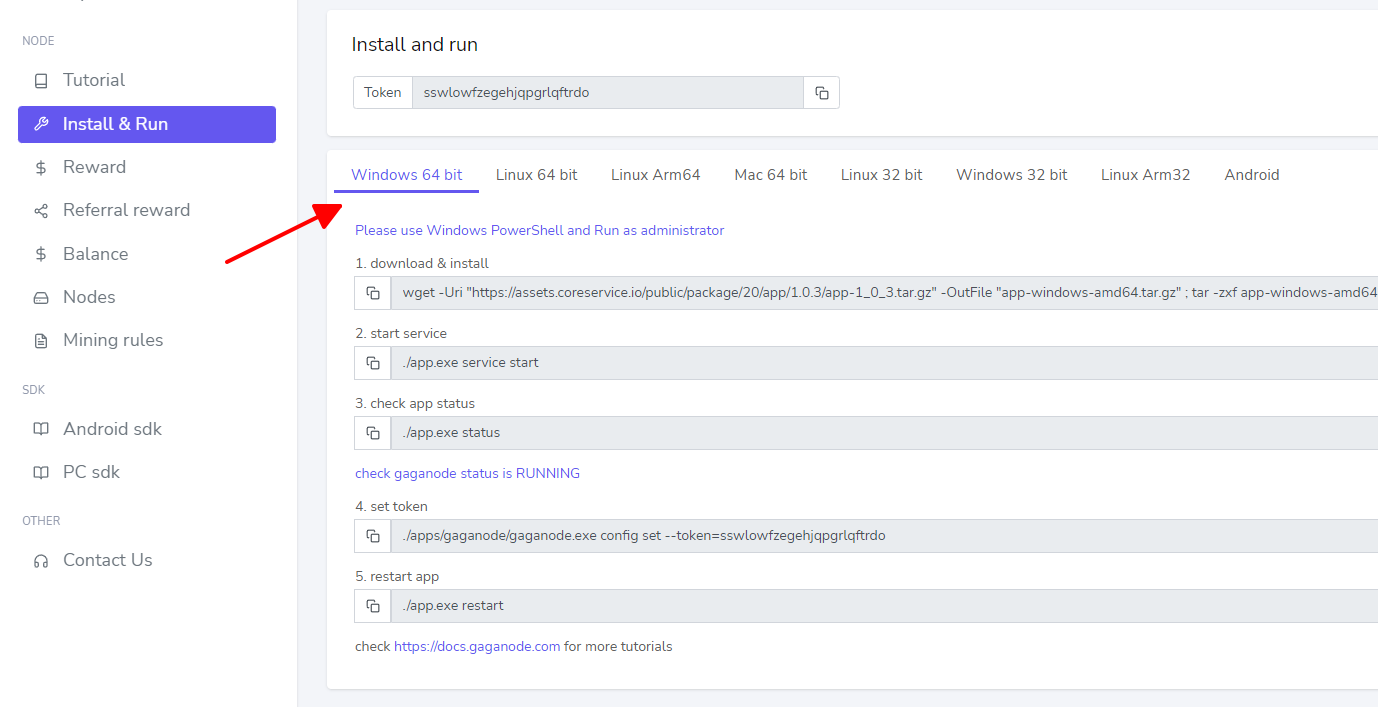
Đối với cài đặt trên Window 64 Bit
Ấn chọn vào cửa sổ WINDOW và gõ tìm kiếm Windows PowerShell
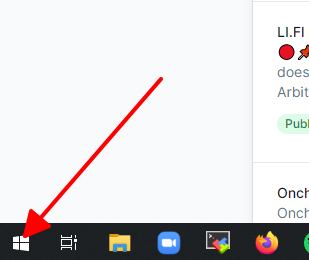
Chọn vào Run as administrator
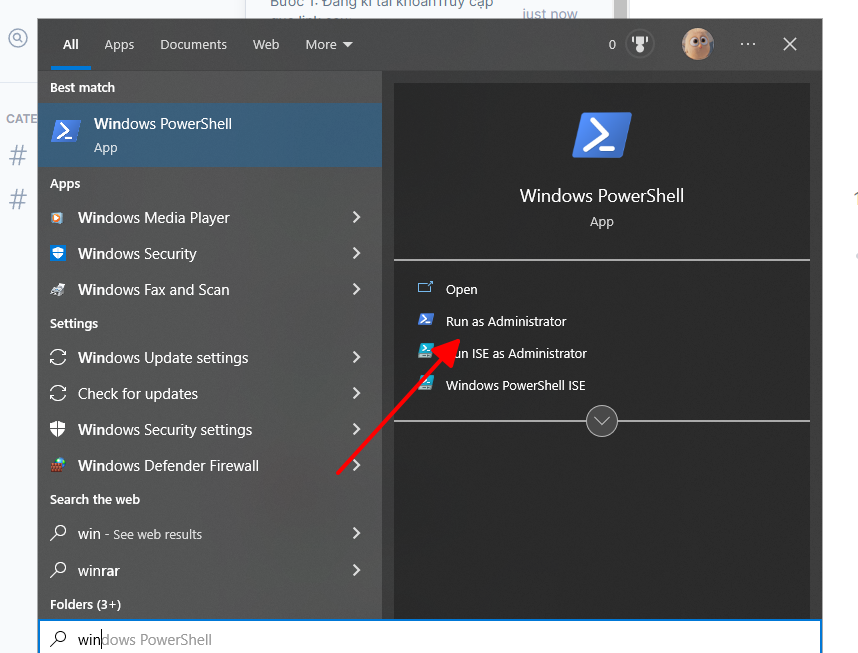
Quay trở lại Gaga Node và copy từng dòng lệnh, sau đó click phải để paste lệnh vào xong nhấn Enter để chạy lệnh.

Ở bước 3 phần check app status, khi nào trạng thái node đang RUNNING mới làm tiếp bước 4. set token

Sau khi hoàn thành các bước đợi 1 lúc và lên lại Gaga Node check mục rewards xem nhảy token chưa
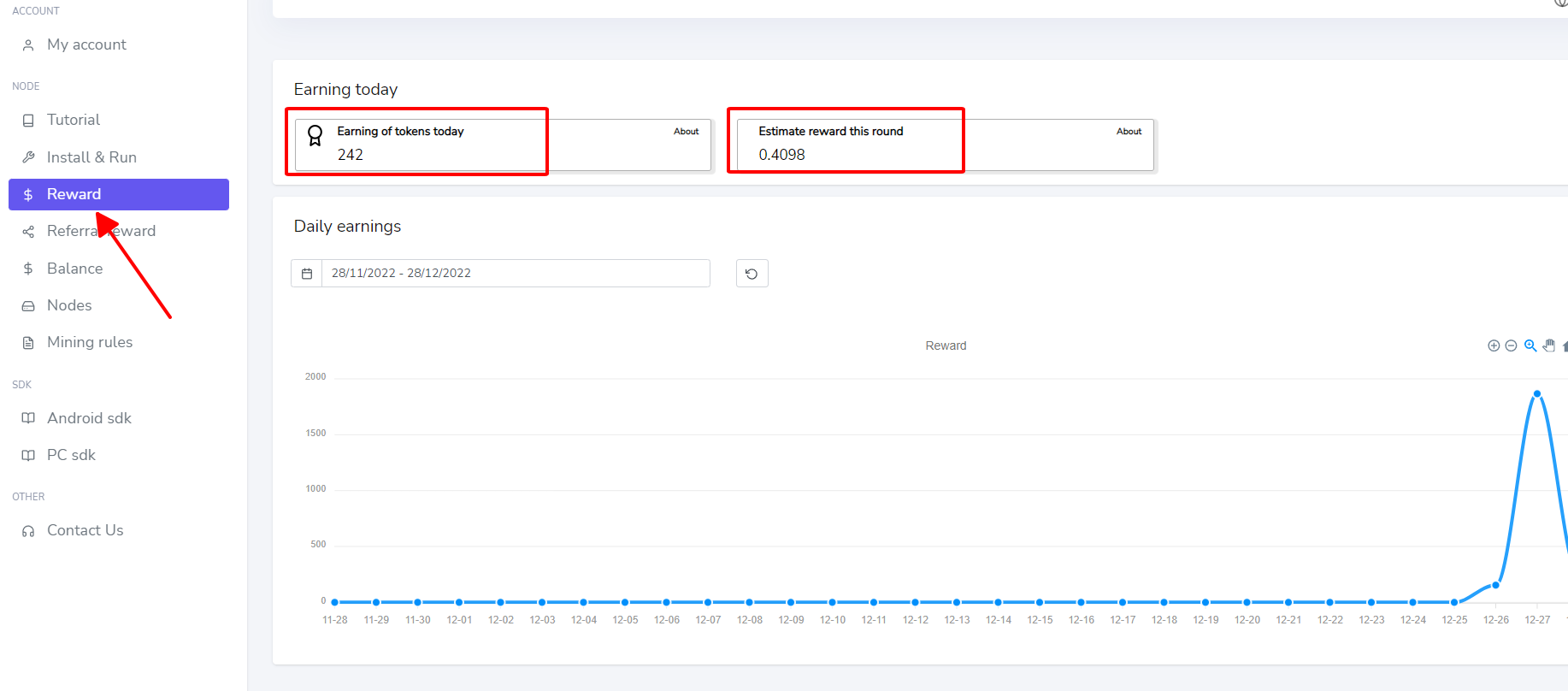
Có thể kiểm tra trạng thái của node thông qua mục Nodes
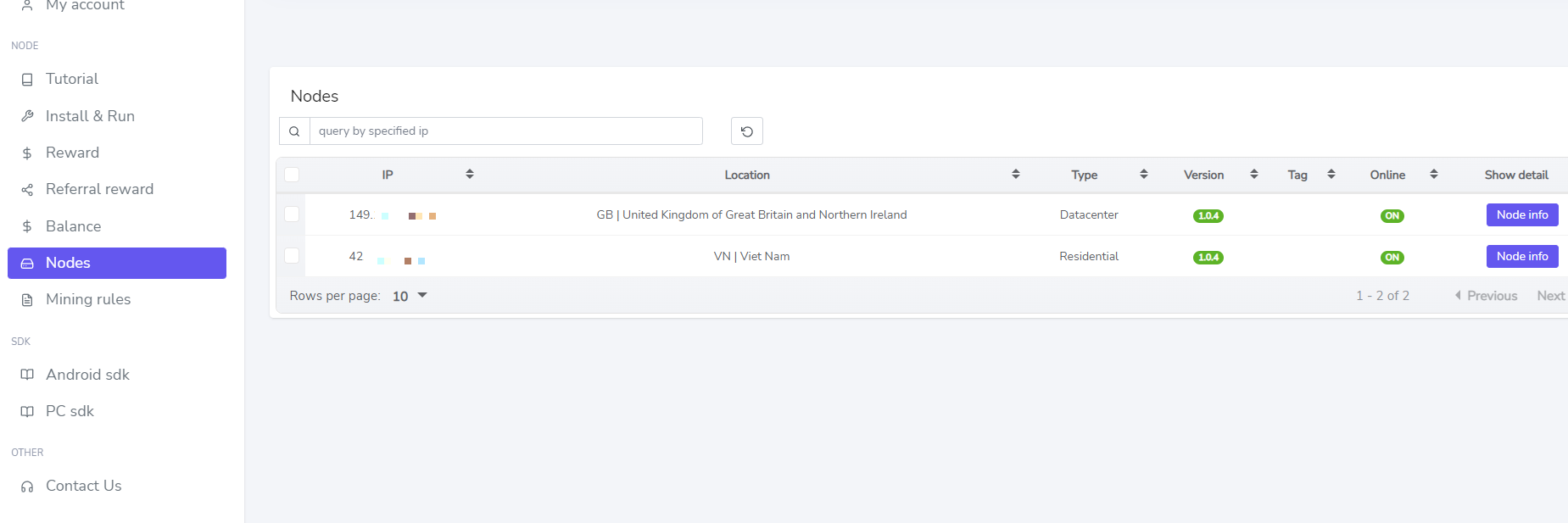
Lưu ý: Nếu restart máy thì nên chạy lại lệnh từ đầu
Cài đặt trên VPS
Tạo VPS trên Contabo or Digital Ocean
Tải MobaXTerm bản free ở đây: https://mobaxterm.mobatek.net/download.html
Mở MobaXterm chọn vào Session
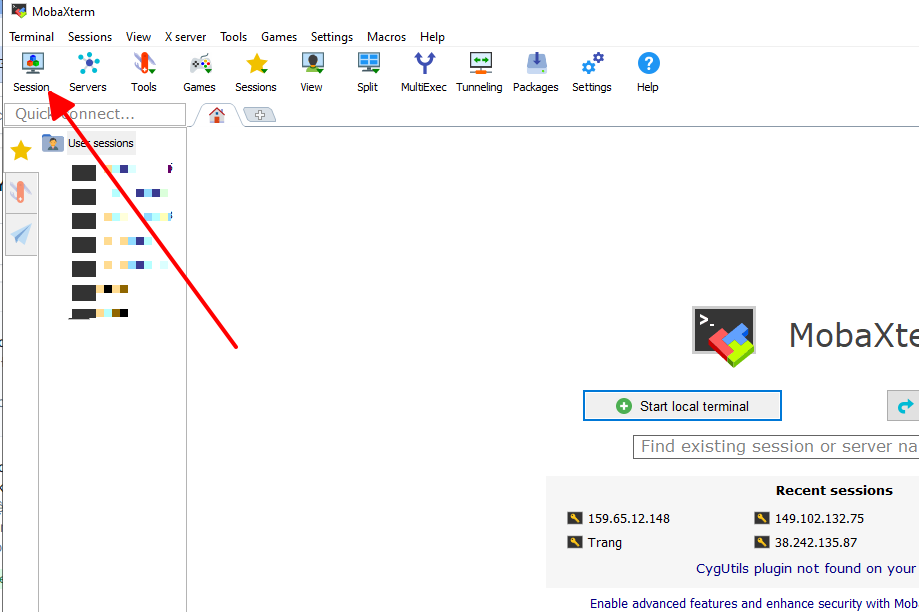
Chọn tiếp SSH, mục Remote host: Nhập vào IP VPS đã mua sau đó nhấn ok
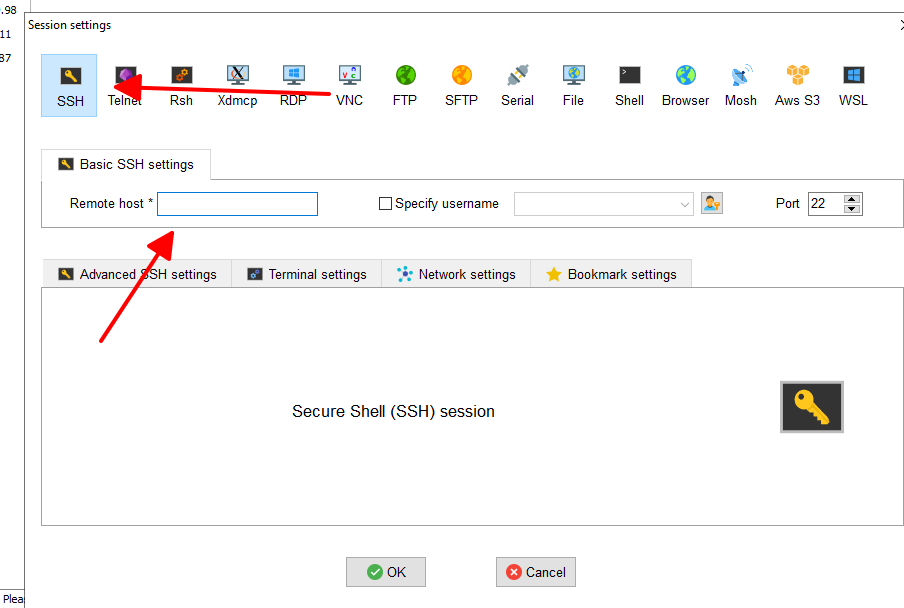
Nhập lại user/pass đăng nhập vào VPS, thông thường là root
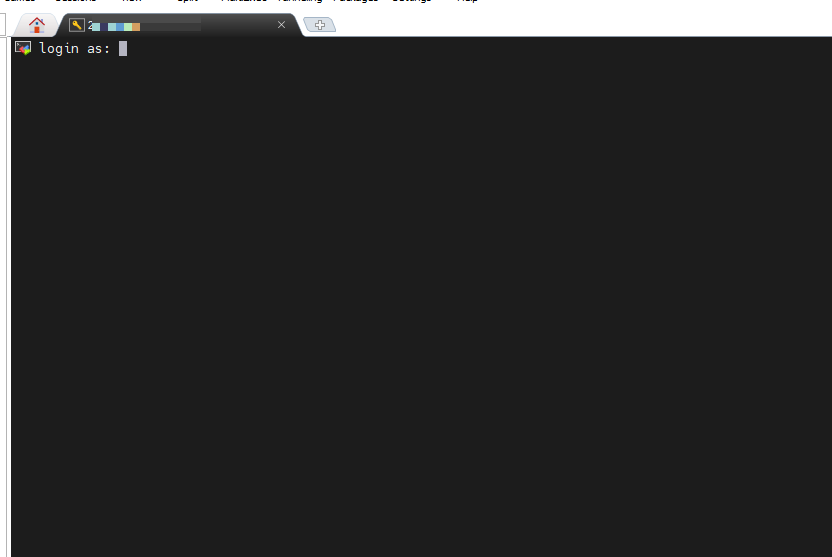
Quay trở lại web Gaga Node chọn vào phiên bản Linux 64bit tương ứng đã mua VPS
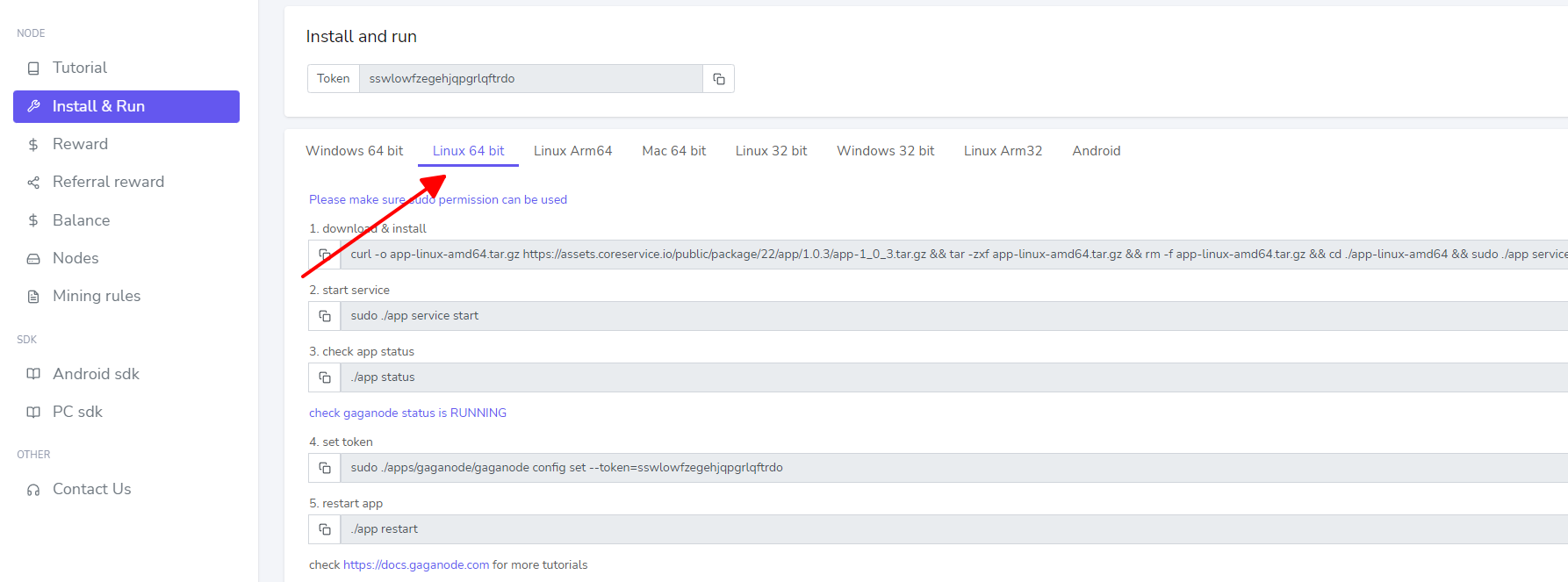
Chạy lệnh giống như trên Windows
Đối với phiên bản trên android khuyên ae không nên dùng, cài file APK từ bên thứ 3 chưa rõ mức độ ảnh hưởng ntn.

